Verhaltensaufzeichnung konfigurieren
Starten Sie eine Verhaltensaufzeichnung, um herauszufinden, wie sich eine Applikation verhält.
Für die Applikation muss eine entsprechende Whitelist-Regel vorhanden sein.
Die gespeicherte Verhaltensaufzeichnung können Sie im Anschluss dazu verwenden, Verhaltensregelen erzeugen zu lassen, die sich exakt auf das gelernte Verhalten beschränken. So wird nur das Verhalten zugelassen, das tatsächlich benötigt wird, alles andere wird geblockt.
Gehen Sie folgendermaßen vor:
- Öffnen Sie in der DriveLock Management Konsole den Knoten Betrieb und Agenten-Fernkontrolle.
- Doppelklicken Sie den betreffenden Agenten, um sich die Eigenschaften anzeigen zu lassen.
- Wählen Sie auf dem Reiter Application Control unter Verhaltensaufzeichnung die Schaltfläche Starten....
- Fügen Sie Verzeichnisse oder Programme hinzu, deren Verhalten Sie aufzeichnen wollen.
-
Wählen Sie aus, welche Art von Zugriffen aufgezeichnet werden sollen, Beispiel s. Abbildung.
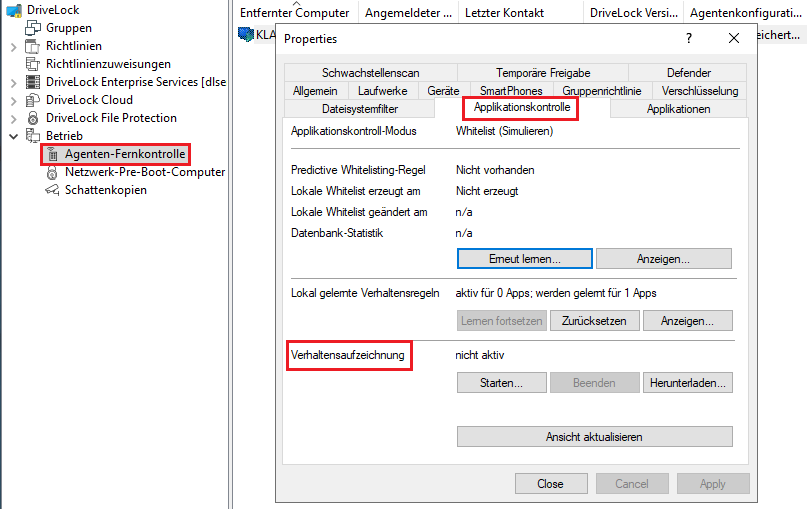
- Wenn Sie einen bereits existierende Aufzeichnung löschen wollen, setzen Sie das entsprechende Häkchen.
- Die Aufzeichnung sollte auf einen beistimmten Zeitraum limitiert werden. Maximal können Sie hier 10 Tage eingeben, es empfiehlt sich aber ein deutlich kürzerer Zeitraum.
-
Nachdem Sie die Anwendung beispielsweise auf einem Referenzcomputer über einen bestimmten Zeitraum getestet und so ausreichend Daten gesammelt haben, klicken Sie die Schaltfläche Herunterladen..., um die Aufzeichnung des Verhaltens in einer JSON-Datei herunterzuladen und die Ergebnisse auswerten zu können.
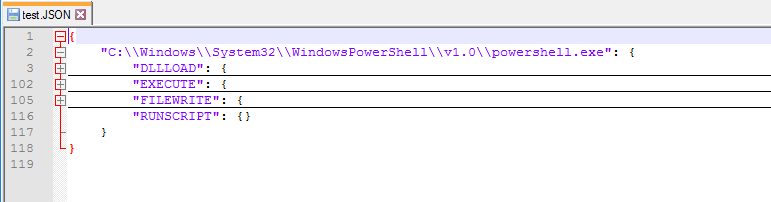
- Sie können nun diese Ergebnisdatei in einer Verhaltensregel verwenden.